Hinzufügen von erfassten Daten zu Trello
Trello ist ein Projektmanagementsystem, das als CRM-Tool für kleine Datenmengen verwendet werden kann. Lesen Sie diese Anleitung, um zu erfahren, wie Sie Trello mit Ihren Online-Formularen auf Tilda verbinden können.
Gehen Sie zu Website-Einstellungen → Formulare → Trello.
Klicken Sie auf Trello verbinden und erlauben Sie Tilda den Zugriff auf Ihr Trello-Konto, indem Sie sich in Ihrem Trello-Konto anmelden.
Sie werden zu einer Seite weitergeleitet, auf der Sie das Board und die Liste auswählen können, an die Ihre Leads gesendet werden sollen. Sowohl das Board als auch die Liste sollten zuvor auf Trello erstellt werden.
Klicken Sie auf Hinzufügen. Danach wird Ihnen die Möglichkeit angeboten, den Dienst allen Formularen auf Ihrer Website zuzuweisen. Klicken Sie auf Hinzufügen oder überspringen Sie die Aktion.
Sobald Sie den Dienst allen Formularen auf Ihrer Website zugewiesen haben, müssen Sie alle Seiten veröffentlichen.
Um den Empfänger nur bestimmten Formularen auf der Website zuzuweisen, gehen Sie auf die Registerkarte Inhalt des Blocks mit dem Formular, aktivieren Sie im Abschnitt Verbundene Dienste das Kontrollkästchen Hinzugefügter Trello-Dienst, speichern Sie die Änderungen und veröffentlichen Sie die Seite.
After the service has been connected, you can specify the subject of the captured data by clicking on Settings next to the name of the connected service. You may use the following variables as a subject:
{{email}} — email
{{phone}} — phone
{{date}} — date of lead
{{formname}} — name of the form
{{formid}} — form ID
{{domain}} — domain
{{referrer}} — the URL of the lead submission page
{{amount}} — amount
{{orderid}} — order ID
{{requestid}} — lead ID
The word in the curly brackets will be replaced with the provided value. You can also use custom variables. For example, if you name a field “city”, use the variable {{city}} to display the value clients enter in this field.
{{email}} — email
{{phone}} — phone
{{date}} — date of lead
{{formname}} — name of the form
{{formid}} — form ID
{{domain}} — domain
{{referrer}} — the URL of the lead submission page
{{amount}} — amount
{{orderid}} — order ID
{{requestid}} — lead ID
The word in the curly brackets will be replaced with the provided value. You can also use custom variables. For example, if you name a field “city”, use the variable {{city}} to display the value clients enter in this field.
Außerdem können Sie in den Einstellungen das Board ändern und die Daten auflisten, an die gesendet werden soll, Cookies, UTM und die Option, Daten nur nach Bezahlung zu senden, aktivieren.
